Vad är Windows Warning Alert Scam
Windows Warning Alert Scam är en falska virus meddelande som påstår att din dator har smittats med skadlig kod. Dessa bedrägerier syftar till att lura godtrogna användare att betala hundratals dollar för falska tech-stöd, vilket är varför de kallas teknikersupport bedrägerier. De har funnits i många år och trots ökad medvetenhet, det är fortfarande ett problem för både Windows och Mac användare.
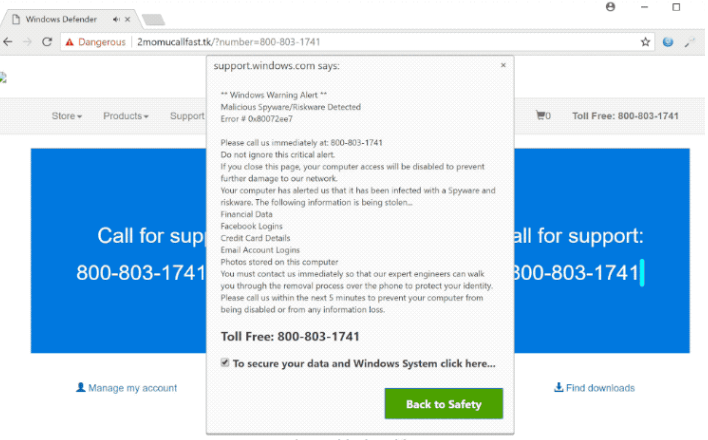
Bedrägerier följa brukar ett visst mönster vilket gör det mycket lätt att säga att de verkligen är en bluff. Omdirigeras användarna till vissa webbplatser som har utseendet på legitima Microsoft eller Apple-webbplatser, där de ser ett popup-fönster som hävdar sina datorer har smittats med skadlig kod. För att ytterligare skrämma användare, hävdar pop-ups också att personlig information också är stjäls. För att förhindra allvarlig skada, ombeds användare ringa det angivna telefonnumret för att få tech-support. Professionella bedragare i andra änden av linjen sedan försöka bluff de användarna av hundratals dollar genom att låtsas att rengöra sina datorer. Användare som betalar skulle i huvudsak att slösa pengar eftersom det var inget fel med sina datorer i första hand.
Det kan finnas ett par anledningar varför du skulle få dessa bluff pop-ups. Antingen du besökte en tvivelaktig webbplats eller om du har adware installerad. Om det är den senare, kommer du att bli av att ta bort Windows Warning Alert Scam från din dator. Du sannolikt också undrar hur adware installerat i första hand, och det gjorde förmodligen via freeware. Du har troligen installerat några gratis program som hade adware bifogas som ett extra erbjudande. Du kommer att behöva ändra din installation vanor om du vill förhindra att sådana infektioner i framtiden.
Vad orsakar popup-fönstren?
Så snart du börjat se pop-ups, började du förmodligen undrar varför de dyker upp. Om du inte besökte några tvivelaktiga webbplats när du var Omdirigerad, har du förmodligen adware installerat. Adware kan installera tillsammans med legitima program om användare inte betalar tillräckligt mycket uppmärksamhet. I vad som kallas metoden buntning, bifogas oönskade program (adware, webbläsarkapare, etc.) till freeware som extra erbjudanden som kan installera tillsammans med. Erbjudandena kommer förvalda, och för att förhindra dem från att installera, du måste avmarkera dem. Under installationen av freeware välja Avancerat (anpassad) inställningar och granska noggrant listan över extra erbjudanden. Listan kommer endast bli synliga i Avancerat, så välja dessa inställningar när det ges möjlighet. Vi rekommenderar att du avmarkerar du alla rutor eftersom ett program som syftar till att installera utan ditt uttryckliga tillstånd i huvudsak skriker ‘Jag inte är pålitlig’. När du har avmarkerat erbjudanden, kan du fortsätta att installera programmet.
Vad är syftet med tech-support bedrägerier?
För många människor är bedrägerier omedelbart uppenbara eftersom de inte vettigt. För mindre tekniskt kunniga personer kan de dock förefalla helt legitimt. Popup-fönstret som visas är gjort med avsikt att skrämma användare till att tro deras enheter är infekterad med malware. Tydligen, eftersom Windows upptäckt ett virus på datorn, det har blockerat det för att förhindra ytterligare skador på din dator och ‘deras nätverk’. Pop-up hävdar också att din personliga information blir stulen. För att låsa upp datorn och förhindra allvarlig skada, ombeds du ringa det angivna numret. De förmodade tech-support teknikerna skulle försöka skrämma dig ytterligare och sedan begära att du ge fjärråtkomst till din dator så att de kan ”fixa” det. Om du ger dem fjärråtkomst, skulle de ta något viktigt snygga dokument, installera värdelösa programvara och sedan kräver pengar. De är också fria att installera skadlig programvara på din enhet som senare kunde spionera på dig. Det säger sig självt att det finns ingen anledning att kalla någon för det finns ingenting fel med din dator.
Tech-stöder bedrägerier är ganska självklart, om du vet vad du ska leta efter. Först av allt, är en sak du bör veta att Windows inte visar varningar så här. Microsoft håller inte reda på alla Windows-datorer och bryr sig inte om de är infekterade med malware. Således, Windows inte informerar dig om skadlig kod, såvida det inte är via Windows Defender, som är en riktiga säkerhetsprogram installerat på datorn. Varningar om en skadlig kod infektion i webbläsare kommer aldrig vara riktiga eftersom din webbläsare inte klarar av att upptäcka en infektion. Dessutom ber Microsoft (eller Apple eller någon annan legitim företag) inte dig att ringa deras tech-support via ett popup-fönster. Microsoft kommer förmodligen aldrig att begära att du ringer dem. Så när du ser ett telefonnummer är ett popup-fönster, kan du vara säker på att det är en bluff.
Windows Warning Alert Scam borttagning
Har du adware installerat, kommer du att bli av det att ta bort Windows Warning Alert Scam popup-fönster från skärmen. Vi rekommenderar att du använder anti-spyware-program för att avinstallera Windows Warning Alert Scam adware eftersom programmet skulle göra allt för dig. Manuell eliminering är dock också möjligt. Du kan använda den nedan enligt instruktioner som hjälper dig om du är osäker på var du ska börja.
Offers
Hämta borttagningsverktygetto scan for Windows Warning Alert ScamUse our recommended removal tool to scan for Windows Warning Alert Scam. Trial version of provides detection of computer threats like Windows Warning Alert Scam and assists in its removal for FREE. You can delete detected registry entries, files and processes yourself or purchase a full version.
More information about SpyWarrior and Uninstall Instructions. Please review SpyWarrior EULA and Privacy Policy. SpyWarrior scanner is free. If it detects a malware, purchase its full version to remove it.

WiperSoft uppgifter WiperSoft är ett säkerhetsverktyg som ger realtid säkerhet från potentiella hot. Numera många användare tenderar att ladda ner gratis programvara från Internet men vad de i ...
Hämta|mer


Är MacKeeper ett virus?MacKeeper är inte ett virus, inte heller är det en bluff. Medan det finns olika åsikter om programmet på Internet, många av de människor som så notoriskt hatar programme ...
Hämta|mer


Även skaparna av MalwareBytes anti-malware inte har varit i den här branschen under lång tid, gör de för det med deras entusiastiska strategi. Statistik från sådana webbplatser som CNET visar a ...
Hämta|mer
Quick Menu
steg 1. Avinstallera Windows Warning Alert Scam och relaterade program.
Ta bort Windows Warning Alert Scam från Windows 8
Högerklicka på din start-meny och välj Alla program. Klicka på Kontrolpanel och gå sedan vidare till Avinstallera ett program. Navigera till det program du vill ta bort, högerklicka på programikonen och välj Avinstallera.


Avinstallera Windows Warning Alert Scam från Windows 7
Klicka på Start → Control Panel → Programs and Features → Uninstall a program.


Radera Windows Warning Alert Scam från Windows XP
Klicka på Start → Settings → Control Panel. Locate and click → Add or Remove Programs.


Ta bort Windows Warning Alert Scam från Mac OS X
Klicka på Go-knappen längst upp till vänster på skärmen och utvalda program. Välj program-mappen och leta efter Windows Warning Alert Scam eller annat misstänkta program. Nu Högerklicka på varje av sådana transaktioner och välj Flytta till papperskorgen, sedan höger klicka på ikonen papperskorgen och välj Töm papperskorgen.


steg 2. Ta bort Windows Warning Alert Scam från din webbläsare
Avsluta oönskade tilläggen från Internet Explorer
- Öppna IE, tryck samtidigt på Alt+T och välj Hantera tillägg.


- Välj Verktygsfält och tillägg (finns i menyn till vänster).


- Inaktivera det oönskade programmet och välj sedan sökleverantörer. Lägg till en ny sökleverantör och Radera den oönskade leverantören. Klicka på Stäng. Tryck samtidigt på Alt+T och välj Internet-alternativ. Klicka på fliken Allmänt, ändra/ta bort oönskad hemsida och klicka på OK.
Ändra Internet Explorer hemsida om det ändrades av virus:
- Tryck samtidigt på Alt+T och välj Internet-alternativ.


- Klicka på fliken Allmänt, ändra/ta bort oönskad hemsida och klicka på OK.


Återställa din webbläsare
- Tryck på Alt+T. Välj Internet-alternativ.


- Öppna fliken Avancerat. Klicka på Starta om.


- Markera rutan.


- Klicka på Återställ och klicka sedan på Stäng.


- Om du inte kan återställa din webbläsare, anställa en välrenommerade anti-malware och genomsöker hela din dator med den.
Ta bort Windows Warning Alert Scam från Google Chrome
- Öppna upp Chrome och tryck samtidigt på Alt+F och välj Inställningar.


- Klicka på Tillägg.


- Navigera till den oönskade pluginprogrammet, klicka på papperskorgen och välj Ta bort.


- Om du är osäker på vilka tillägg som ska bort, kan du inaktivera dem tillfälligt.


Återställ Google Chrome hemsida och standard sökmotor om det var kapare av virus
- Öppna upp Chrome och tryck samtidigt på Alt+F och välj Inställningar.


- Under Starta upp markera Öppna en specifik sida eller en uppsättning sidor och klicka på Ställ in sida.


- Hitta URL-adressen för det oönskade sökvertyget, ändra/radera och klicka på OK.


- Gå in under Sök och klicka på Hantera sökmotor. Välj (eller lag till eller avmarkera) en ny sökmotor som standard och klicka på Ange som standard. Hitta webbadressen till sökverktyget som du vill ta bort och klicka på X. Klicka på Klar.




Återställa din webbläsare
- Om webbläsaren fortfarande inte fungerar som du vill, kan du återställa dess inställningar.
- Tryck på Alt+F.


- Tryck på Reset-knappen i slutet av sidan.


- Tryck på Reset-knappen en gång till i bekräftelserutan.


- Om du inte kan återställa inställningarna, köpa en legitim anti-malware och skanna din dator.
Ta bort Windows Warning Alert Scam från Mozilla Firefox
- Tryck samtidigt på Ctrl+Shift+A för att öppna upp Hantera tillägg i ett nytt fönster.


- Klicka på Tillägg, hitta den oönskade sökleverantören och klicka på Radera eller Inaktivera.


Ändra Mozilla Firefox hemsida om det ändrades av virus:
- Öppna Firefox, tryck samtidigt på Alt+T och välj Alternativ.


- Klicka på fliken Allmänt, ändra/ta bort hemsidan och klicka sedan på OK. Gå nu till Firefox sökmotor längst upp till höger på sidan. Klicka på ikonen sökleverantör och välj Hantera sökmotorer. Ta bort den oönskade sökleverantör och välj/lägga till en ny.


- Tryck på OK för att spara ändringarna.
Återställa din webbläsare
- Tryck på Alt+H.


- Klicka på Felsökinformation.


- Klicka på Återställ Firefox


- Återställ Firefox. Klicka på Avsluta.


- Om det inte går att återställa Mozilla Firefox, skanna hela datorn med en pålitlig anti-malware.
Avinstallera Windows Warning Alert Scam från Safari (Mac OS X)
- Öppna menyn.
- Välj inställningar.


- Gå till fliken tillägg.


- Knacka på knappen avinstallera bredvid oönskade Windows Warning Alert Scam och bli av med alla de andra okända posterna också. Om du är osäker på om tillägget är tillförlitlig eller inte, helt enkelt avmarkera kryssrutan Aktivera för att inaktivera det tillfälligt.
- Starta om Safari.
Återställa din webbläsare
- Knacka på menyikonen och välj Återställ Safari.


- Välj de alternativ som du vill att reset (ofta alla av dem är förvald) och tryck på Reset.


- Om du inte kan återställa webbläsaren, skanna hela datorn med en äkta malware borttagning programvara.
Site Disclaimer
2-remove-virus.com is not sponsored, owned, affiliated, or linked to malware developers or distributors that are referenced in this article. The article does not promote or endorse any type of malware. We aim at providing useful information that will help computer users to detect and eliminate the unwanted malicious programs from their computers. This can be done manually by following the instructions presented in the article or automatically by implementing the suggested anti-malware tools.
The article is only meant to be used for educational purposes. If you follow the instructions given in the article, you agree to be contracted by the disclaimer. We do not guarantee that the artcile will present you with a solution that removes the malign threats completely. Malware changes constantly, which is why, in some cases, it may be difficult to clean the computer fully by using only the manual removal instructions.
